資料夾共享是win7系統中非常實用的功能,它能夠讓我們快速與其他使用者分享資料夾,還可以與其他使用者一起編輯它。但可能會遇到資料夾屬性中找不到共用選項,這種時候就需要開啟相關服務和群組原則來解決,以下就一起來看看吧。
#1、首先我們在桌面上找到計算機,右鍵點擊它在下拉選單中點擊「管理」
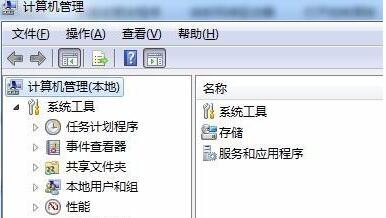
#2、點擊下方“服務和應用程式”,然後點擊下方服務或在右側點擊“服務”
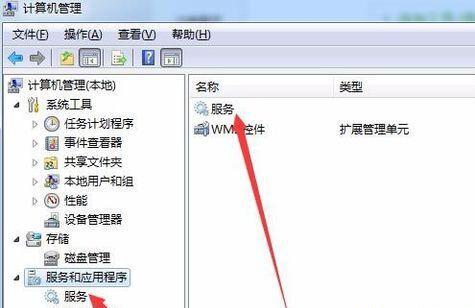
3、在服務清單中找到「computer broewser」服務,右鍵選取它將它啟動。
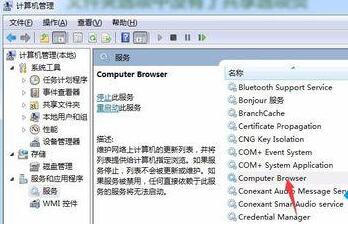
4、然後在服務清單找到“server”,使用相同的方法將它啟動。
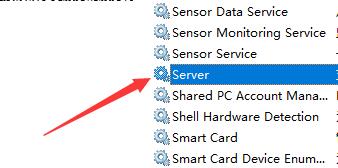
5、接著按下鍵盤的「win r」組合鍵,開啟運行,在其中輸入「gpedit.msc」回車確定。
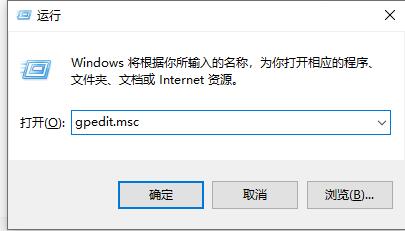
6、在群組原則編輯器中找到安全性選項,雙擊開啟其中的「網路存取:本機使用者的共用安全模型」
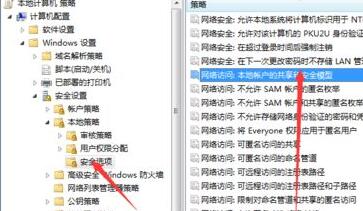
7、打開後將它的屬性更改為「經典-對本地用戶進行身份驗證,不改變其本來身份」
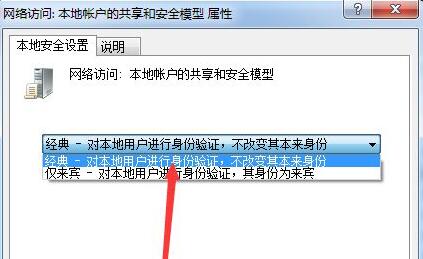
#8、接著在群組原則中找到並雙擊開啟“帳戶:使用空密碼的本機帳號只允許進行控制台登入”
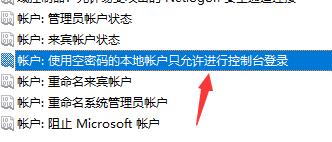
#9、勾選「已停用」 ,如圖所示。
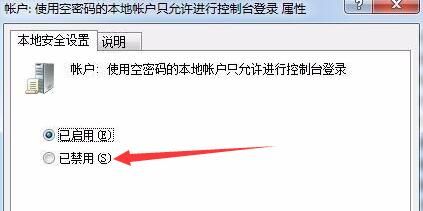
10、接著再找到使用者權限分配,雙擊開啟其中的「拒絕本機登入」
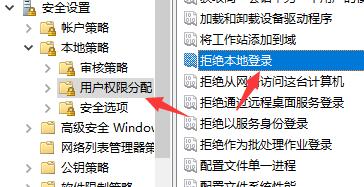
11、將其中的所有用戶名字全部刪除即可。

以上是win7資料夾屬性中找不到共享選項解決方法的詳細內容。更多資訊請關注PHP中文網其他相關文章!




